- Muallif Jason Gerald [email protected].
- Public 2023-12-16 11:45.
- Oxirgi o'zgartirilgan 2025-01-23 12:51.
Agar siz rastrli (bitmapli) tasvirni Inkscape yordamida vektorga aylantirmoqchi bo'lsangiz, tasvirni kuzatishingiz kerak bo'ladi. Yaxshiyamki, Inkscape avtomatik kuzatuv vositasi bilan birga keladi, u kuchli qo'llarni va ko'p vaqtni talab qilmaydi. Agar siz yaratgan yo'llar ustidan ko'proq nazorat qilishni xohlasangiz, ularni qo'lda kuzatish uchun Inkscape-ning o'rnatilgan chizilgan asboblaridan foydalanishga urinib ko'rishingiz mumkin. Qaysi usulni tanlamang, Inkscape bitmap tasvirini vektorlashtirishni osonlashtiradi.
Qadam
2 -usul 1: Avtomatik kuzatish
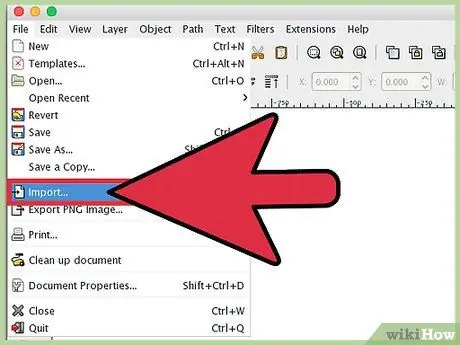
Qadam 1. Rasm faylini oching
Menyu satrida "Fayl" ni bosing va "Import" -ni tanlang.
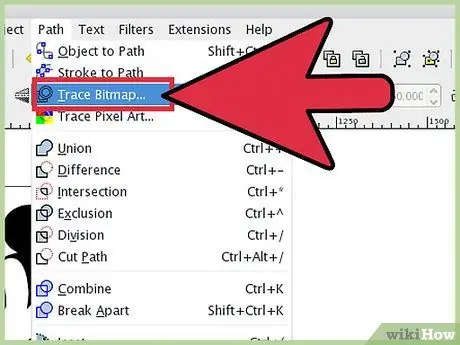
Qadam 2. Kuzatish vositasini oching
Buning uchun menyu satrida "Yo'l" tugmachasini bosing, so'ng "Bitmapni kuzatish" -ni tanlang.
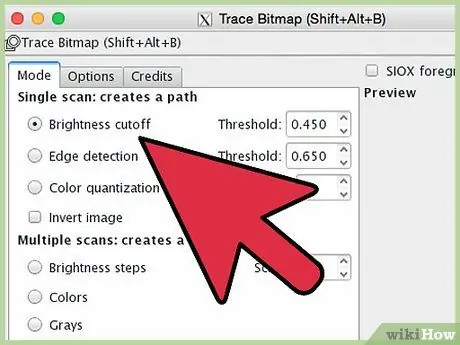
Qadam 3. Bir yoki bir nechta skanerdan birini tanlang
Agar siz rasmdan faqat bitta yo'l yaratmoqchi bo'lsangiz, "bitta" ni tanlang yoki agar siz bir -birining ustiga chiqadigan yo'llarni yaratmoqchi bo'lsangiz, "bir nechta" ni tanlang.
-
Yagona skanerlash opsiyasi:
- Yorqinlik chegarasi uni qora yoki oq deb tasniflash uchun pikselli soyadan foydalanadi. Eshik sozlamalari qanchalik baland bo'lsa, tasvir qorong'i bo'ladi.
- Yonlarni aniqlash piksellar ravshanligidagi farqlarga asoslangan yo'llarni yaratadi. Eshik sozlamalari chiqish zulmatini (chiqishini) rostlaydi. Shunga qaramay, yuqori chegara tasvirni qoraytirib yuboradi.
- Rang kvantizatsiyasi ranglarning farqiga qarab yo'llar yaratadi. "Ranglar soni" sozlamasi kerakli chiqish ranglarining sonini belgilash imkonini beradi. Dastur algoritmi bu ranglarni qora yoki oq rangga ajratadi.
-
Ko'p skanerlash variantlari:
- Yorug'lik bosqichlari ko'rish sonini aniqlash imkonini beradi.
- Ranglar chiqish ranglarining sonini aniqlash uchun "Skanerlash" maydonidagi raqamdan foydalanadi.
- Kulrang ranglar Ranglarga o'xshaydi, lekin kulrang soyalar bilan.
- Qo'shimcha variantlar: "Smooth" opsiyasi izlanishdan oldin Gauss xiralashuvini qo'llaydi va "Stack skanerlash" yo'l qoplamasidagi teshiklardan xalos bo'ladi. Fonni olib tashlash uchun "Fonni o'chirish" -ni belgilang, bu odatda eng ochiq rang.
-
Boshqa variantlar:
- Kiruvchi nuqta, chang, buzilish va boshqa ko'rinishni olib tashlash uchun joylarni bosing.
- Bezier egri chiziqlarini birlashtirish orqali yo'lni optimallashtirish.
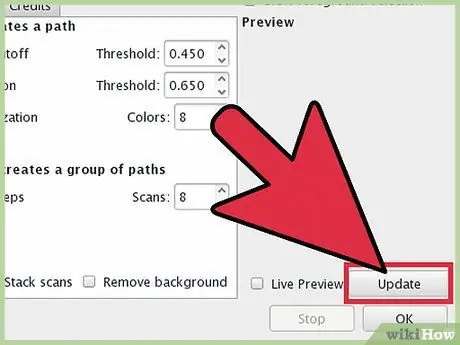
Qadam 4. Ko'rib chiqish uchun "Yangilash" tugmasini bosing
Agar chiziq juda qalin yoki noaniq ko'rinadigan bo'lsa, siz noo'rin kuzatuv rejimini tanlagan bo'lishingiz mumkin. Inkscape qaysi variant sizning ehtiyojlaringizga eng mos kelishini aniqlash uchun kuzatuv vositasini uch marta ishlatishni tavsiya qiladi.

Qadam 5. Yo'l yaratish uchun OK ni bosing
Bitmap tasvir SVG fayli sifatida saqlanadi.
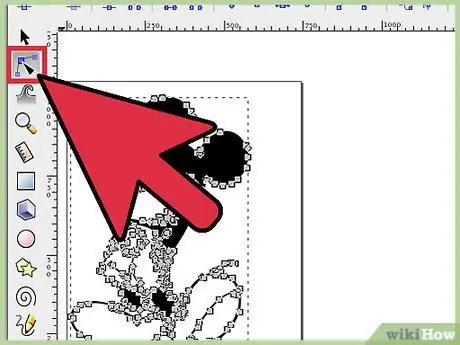
6 -qadam. Ishingizni tahrirlang va jilolang:
Tugunlar va egri chiziqlarni sozlash uchun chap paneldagi (yoki F2) "Yo'llarni tugunlar bo'yicha tahrirlash" tugmasini bosing.
2 -dan 2 -usul: Qo'lda qidirish
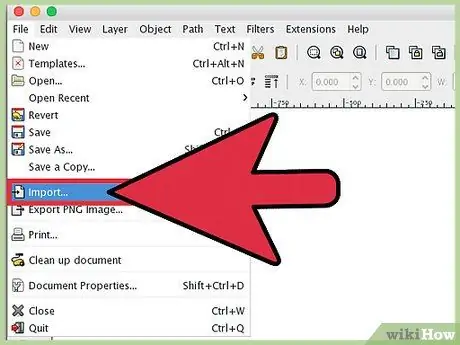
Qadam 1. Ishlamoqchi bo'lgan rasmni oching
Menyu satrida "Fayl" ni bosing va "Import" -ni tanlang.
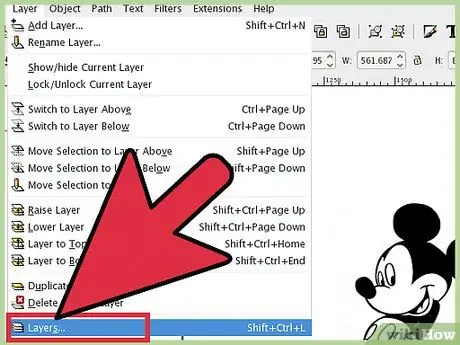
Qadam 2. Qatlamlar dialogini oching
Ixtiyoriy bo'lsa -da, bu usul rasmning shaffofligi (yoki kuzatuv qatlami) sozlamalarini o'zgartirish uchun turli xil variantlarni taqdim etish orqali ishingizni oldindan ko'rishga yordam beradi. Menyu satrida "Qatlam" ni bosing, keyin "Qatlamlar" ni tanlang.
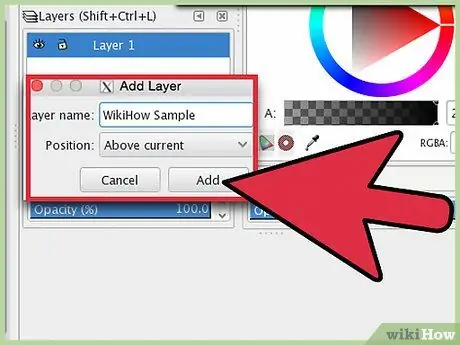
Qadam 3. Yangi qatlam qo'shing
Yangi qatlam qo'shish uchun "+" tugmasini bosing. Qatlam nomini (masalan, "kuzatuvchi qatlam") va uning o'rnini "Oqim ustidan" opsiyasi bilan kiriting. "Qo'shish" ni bosing.
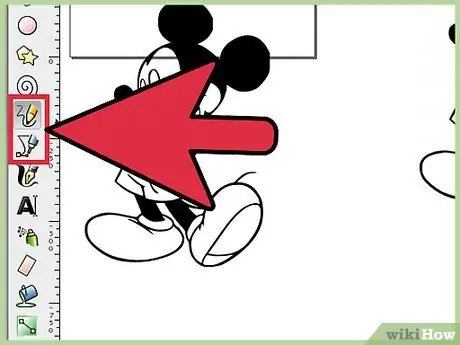
Qadam 4. Kuzatish vositasini tanlang
Sizning ehtiyojlaringizga mos keladigan turli xil vositalar mavjud.
- Bepul qalam/doodle asbobini tanlash uchun klaviaturadagi F6 tugmachasini bosing (yoki asboblar menyusidagi qalam belgisini bosing). Ushbu vosita sizga chizmalaringizni erkin chizish imkonini beradi. Agar siz chizilgan planshetdan foydalansangiz va qo'llaringiz kuchli bo'lsa, yoki siz chizilgan rasmni ortiqcha izlamasangiz, bu qurilma sizning ehtiyojlaringizga mos keladi.
- Qalam/Berzier asbobini ochish uchun bir vaqtning o'zida Shift +F6 tugmalarini bosing (yoki asboblar menyusidagi qalam belgisini bosing). Bu vosita siz izlamoqchi bo'lgan satr oxirini bosish va manipulyatsiya qilish oson bo'lgan kichik segmentlarni yaratish imkonini beradi. Agar siz ba'zi chiziqlarni kuzatishingiz va/yoki sichqonchani ishlatishingiz kerak bo'lsa, bu vosita eng aniq natijalarni beradi. Yo'lni tugatish uchun har bir satr oxirida ikki marta bosing.

5 -qadam. Chizilgan planshet yoki sichqoncha yordamida chizilgan har bir satrni kuzatib boring
Agar siz qalam vositasidan foydalanayotgan bo'lsangiz, bitta uzun chiziq o'rniga bir nechta qisqa chiziqlar qilib ko'ring. Shunday qilib, izlarni osongina tahrir qilish mumkin va agar siz qatorda bir nechta xatolarga yo'l qo'ysangiz, butun satrni qaytadan bajarishingiz shart emas.
- Qatlamlar muloqot oynasi yordamida qatlamlarni almashtirishingiz mumkin. Ishlaydigan qatlam nomini ikki marta bosing va qatlam ko'rsatiladi.
- Bitmapning shaffofligini oshirish yoki kamaytirish yo'llarni chizishni osonlashtirishi mumkin. Muloqot oynasida ishlashni xohlagan qatlamni tanlang va slayderni "Shaffoflik" ostiga o'tkazib, sizga eng mos keladiganini ko'ring.
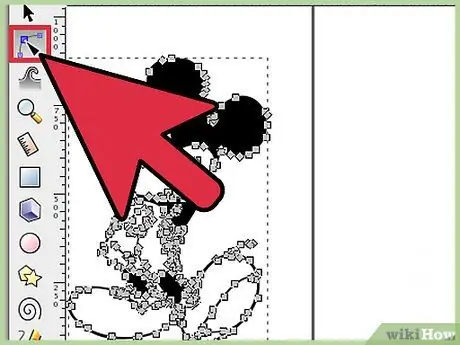
Qadam 6. "Tugunni tahrirlash" vositasini oching
Tahrirlash rejimini yoqish uchun asboblar menyusidagi yuqoridagi ikkinchi o'q tugmasini ("tahrirlash" o'qi) bosing. Ushbu rejimda siz tugunlarni bosishingiz va sudrab borishingiz mumkin.
Agar tugunlar juda ko'p bo'lsa, ularni soddalashtirishingiz mumkin va ularning hammasini almashtirish juda uzoq davom etadi. Bu qadam chiziq shaklini biroz o'zgartirishi mumkin, lekin unchalik sezilmaydi. Tugunlar sonini kamaytirish uchun Ctrl+L (Mac foydalanuvchilari uchun m Cmd+L) tugmalaridan foydalaning
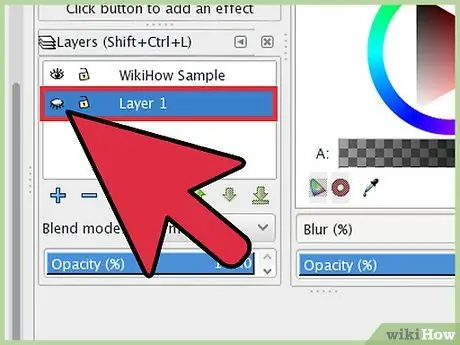
Qadam 7. Sizning izingizni pastki qatlamsiz ko'ring
Vektorli tasviringizdagi har bir kerakli chiziqni kuzatganingizga ishonch hosil qilish uchun birinchi qatlamni (rastrli rasm) bosing va shaffoflikni kamaytiring, faqat siz aniqlangan chiziqlarni ko'rmaysiz. Agar biror narsani o'tkazib yuborgan bo'lsangiz, qatlam vositasiga qayting va loyqalikni oshiring, shunda izlanishi kerak bo'lgan chiziqlar ko'rinadi.
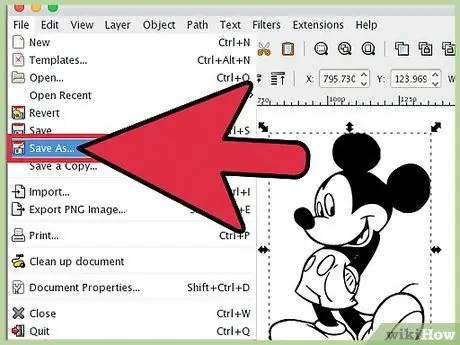
Qadam 8. Pastki qavatni o'chirib tashlang va rasmingizni saqlang
Qatlamlar asbobining birinchi qatlamini bosing (asl tasvirni o'z ichiga oladi) va minus belgisini (-) bosish orqali o'chiring. Izni saqlash uchun Fayl -ni bosing, so'ngra boshqacha saqlash -ni bosing.
Maslahatlar
- Vektorga aylantirishdan oldin bitmapdan fonni olib tashlash sizning yo'lingiz sifatini yaxshilaydi. Mutaxassislar kuzatishni boshlashdan oldin SIOX -dan foydalanishni va bitmap fonini olib tashlashni tavsiya qiladi.
- Umuman olganda, bir nechta ranglar va gradiyentlarga ega bo'lgan bitmaplar avtomatik kuzatuv asboblariga qaraganda aniqlikni talab qiladi.






